Показати зміст статті
- Переносимо контакти з Android на iPhone
- Офіційний застосунок «Move to iOS»
- Синхронізація через акаунт Google
- Перенесення за допомогою файлу.vcf (vCard)
- Стара добра SIM-карта
- Як перенести контакти з Айфона на Андроїд
- Знову Google-акаунт
- Експорт через iCloud
- Висновок
- FAQ
- Що робити, якщо після перенесення з Android на iPhone дублюються контакти?
- Чому з Android на iPhone перенеслися не всі контакти?
Зміна смартфона — це завжди подія, сповнена очікувань. Але перш ніж насолодитися новим гаджетом, доведеться перенести телефонну книгу. Здається, що перемістити контакти між такими різними світами, як Android та iOS, — завдання із зірочкою. Насправді все набагато простіше. Існують надійні та швидкі способи зробити це без втрат і зайвих нервів. Цей посібник допоможе розібратися, як перенести контакти з Андроїда на Айфон і у зворотному напрямку, щоб перехід на нову платформу пройшов гладко.
Переносимо контакти з Android на iPhone
Перекинути контакти з Андроїда на Айфон можна кількома методами. Кожен з них хороший для своєї ситуації — від повної автоматизації при першому ввімкненні нового смартфона до ручного контролю над процесом. Розглянемо найпопулярніші та найефективніші з них.
Офіційний застосунок «Move to iOS»
Apple створила застосунок, щоб максимально спростити перехід з платформи-конкурента. Цей спосіб найкраще підходить, коли iPhone щойно дістали з коробки і готують до першого налаштування. Застосунок створює пряме Wi-Fi з’єднання між двома телефонами і безпечно переносить не тільки телефонну книгу, а й повідомлення, фото та закладки браузера.
Процес перенесення складається з кількох простих кроків:
- на Android-смартфон з Play Market встановити «Move to iOS»;
- на iPhone під час початкового налаштування у вікні «Застосунки та дані» вибрати пункт «Перенести з Android»;
- на екрані iPhone з’явиться код, який потрібно ввести в програмі з Android-смартфона для синхронізації;
- залишається лише вибрати «Контакти» і запустити процес, дочекавшись його завершення.
Цей метод — найнадійніший і найкомплексніший для тих, хто починає користуватися iPhone з чистого аркуша. Його єдиний недолік полягає в тому, що на вже налаштованому пристрої доведеться виконати скидання до заводських налаштувань, щоб дістатися до потрібного екрана.
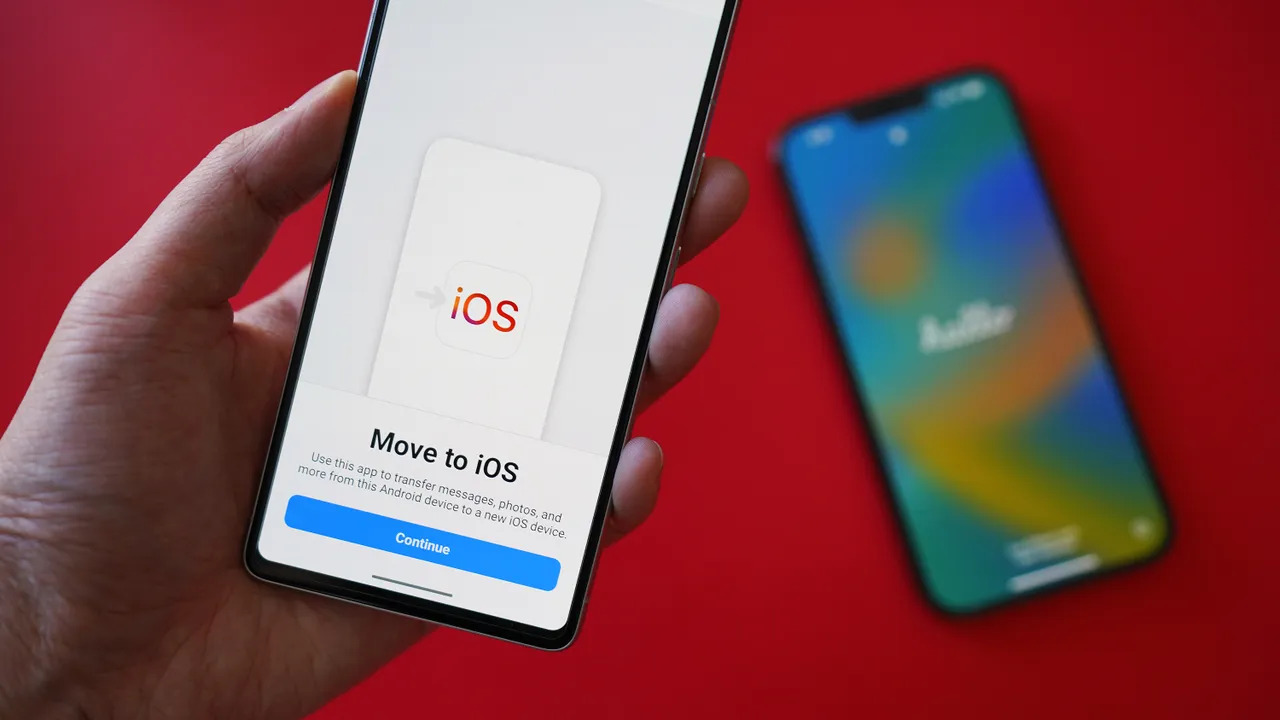
Синхронізація через акаунт Google
Це, мабуть, найуніверсальніший спосіб, який не вимагає жодних скидань і підходить абсолютно всім. Принцип його роботи елементарний — хмара виступає посередником, що зберігає і синхронізує телефонну книгу. Для цього на Android-смартфоні потрібно переконатися, що синхронізація активна. Зазвичай це можна перевірити в «Параметри» → «Акаунти» → «Google».
Потім на iPhone залишається зайти в «Параметри» → «Програми» → «Контакти» → «Облікові записи контактів» і додати той самий акаунт. Після введення пароля система запропонує вибрати, що саме синхронізувати. Потрібно активувати перемикач навпроти пункту «Контакти», і через кілька хвилин уся телефонна книга з’явиться на новому гаджеті. Цей метод хороший тим, що номери оновлюватимуться на обох пристроях, поки акаунт активний.
Перенесення за допомогою файлу.vcf (vCard)
Для тих, хто вважає за краще повністю контролювати процес і не довіряє хмарам, існує перевірений ручний метод. Він полягає у створенні файлу, що містить усі номери, який потім можна надіслати на iPhone. На Android-пристрої в застосунку «Контакти» потрібно знайти функцію Імпорт/Експорт і вибрати «Експорт у файл.vcf».
Отриманий файл можна переслати собі електронною поштою або через будь-який месенджер. Під час відкриття vCard на iPhone система сама запропонує імпортувати всі записи в телефонну книгу. Це чудовий спосіб не тільки перенести контакти, а й створити їхню резервну копію, яку можна зберігати на комп’ютері або в хмарному сховищі.
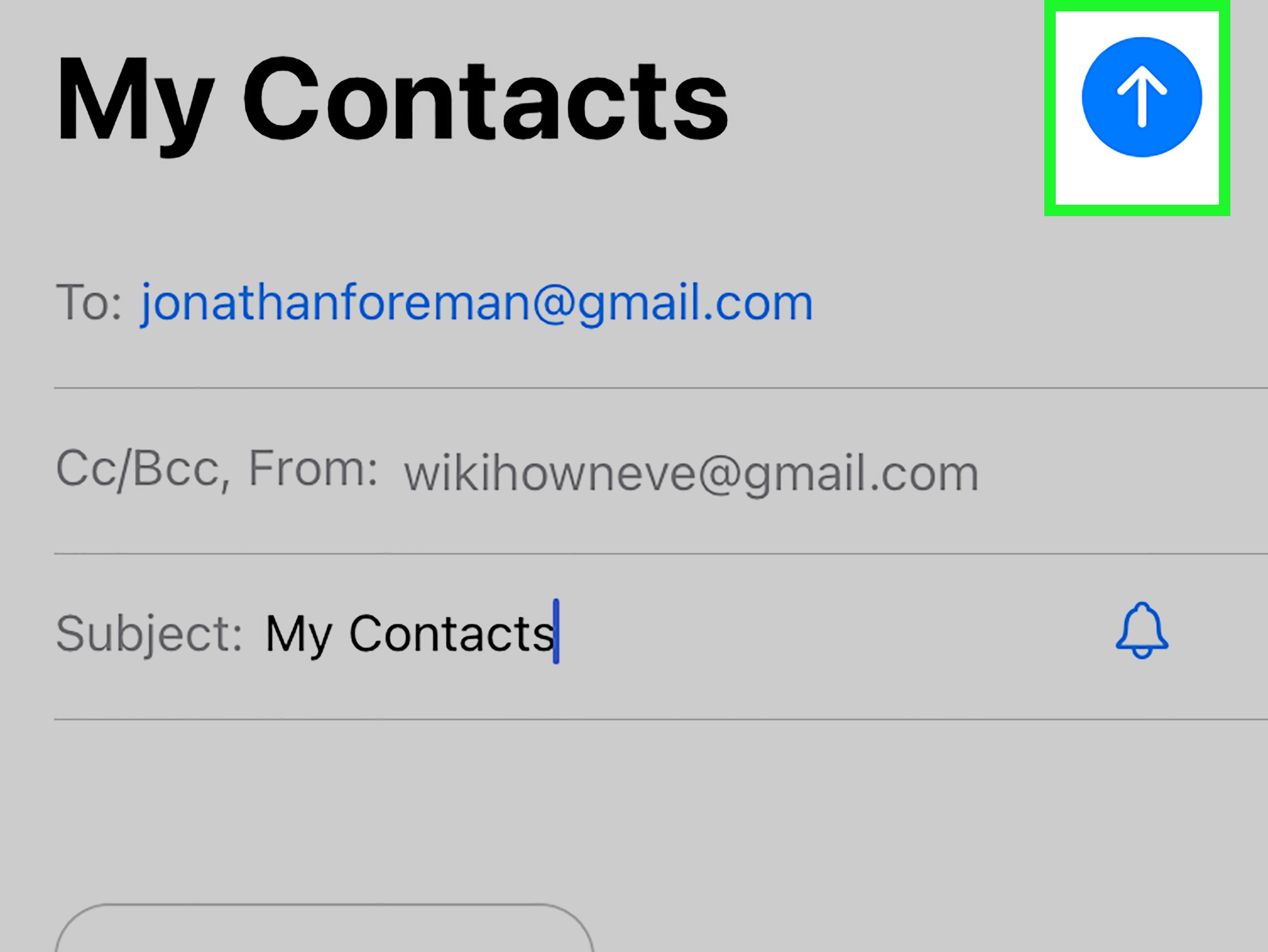
Стара добра SIM-карта
Цей метод перенести з Андроїд контакти на Айфон простий як усе геніальне, але має суттєві обмеження. Він підійде, якщо потрібно швидко передати невелику кількість номерів і немає доступу до інтернету. На Android-смартфоні в налаштуваннях контактів потрібно вибрати «Експорт на SIM-карту». Після цього SIM-карту слід переставити в iPhone, зайти в «Параметри» → «Програми» → «Контакти» та натиснути «Імпортувати контакти з SIM».
Варто пам’ятати про обмеження цього способу. SIM-картка не гумова, і її пам’ять обмежена, як правило, 255 комірками. Крім того, вона не зберігає додаткову інформацію про номер. Що саме втрачається при перенесенні через SIM-карту:
- фотографії контактів;
- додаткові номери телефонів (збережеться тільки один);
- адреси електронної пошти та нотатки;
- мелодії дзвінка, встановлені для конкретних людей.
Цей спосіб — радше екстрений захід, ніж повноцінне рішення, але в деяких ситуаціях він може виявитися незамінним.
Як перенести контакти з Айфона на Андроїд
Перенести контакти з Айфона на Андроїд — завдання, яке також не викличе труднощів. Тут теж є кілька зручних способів, які дають змогу виконати завдання швидко й ефективно.
Знову Google-акаунт
Універсальність синхронізації через Google працює в обидва боки. Процедура майже повністю повторює описану вище, тільки починається на iPhone. У налаштуваннях iOS потрібно додати свій Google-акаунт і ввімкнути для нього синхронізацію контактів. Після цього всі записи з телефонної книги iPhone автоматично скопіюються в хмару Google. На Android-смартфоні залишиться лише увійти в цей же акаунт, і контакти з’являться на пристрої.
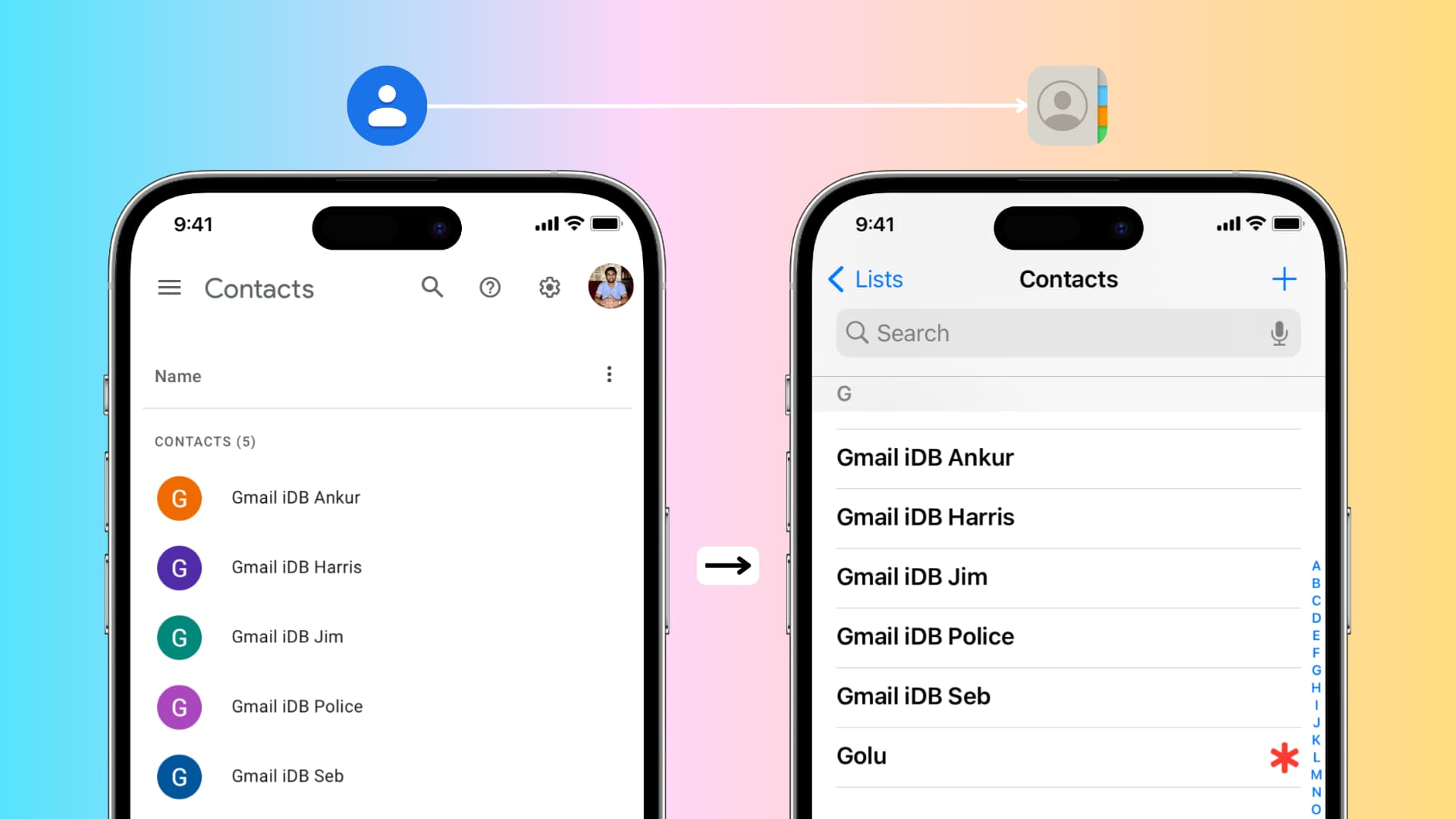
Експорт через iCloud
Якщо з якихось причин використовувати обліковий запис Google не хочеться, є інший шлях, як перенести контакти з Айфона на Андроїд — через хмарний сервіс Apple. Для цього методу знадобиться комп’ютер. Спочатку потрібно переконатися, що на iPhone увімкнено синхронізацію контактів з iCloud («Параметри» → (Ім’я) → «iCloud»). Потім на комп’ютері слід зайти на сайт icloud.com, авторизуватися і відкрити вебзастосунок «Контакти».
Там потрібно виділити всі записи, натиснути на значок шестерні в кутку і вибрати «Експортувати vCard…». На комп’ютер завантажиться файл.vcf, який залишається тільки перенести на Android-смартфон і відкрити для імпорту. Цей метод гарантує, що вивантажаться всі відомості, збережені в екосистемі Apple.
Висновок
Як бачите, перенести з Айфона контакти на Андроїд і навпаки — це не складний технічний квест, а набір зрозумілих процедур. Для тих, хто налаштовує новий iPhone, ідеальним вибором стане застосунок «Move to iOS». У всіх інших випадках найзручнішим і найнадійнішим методом вважається синхронізація через акаунт Google. Ручні способи з використанням файлу.vcf або iCloud підійдуть для тих, хто хоче отримати повний контроль і резервну копію. Який би шлях не був обраний, головне — дотримуватися інструкції, і тоді перехід на новий пристрій принесе тільки позитивні емоції.
FAQ
Що робити, якщо після перенесення з Android на iPhone дублюються контакти?
Відкрийте застосунок «Контакти» на iPhone. Якщо система виявить дублікати, вгорі з’явиться опція «Подивитися дублікати». Натисніть на неї, а потім виберіть «Об’єднати все», щоб автоматично виправити телефонну книгу.
Чому з Android на iPhone перенеслися не всі контакти?
Найімовірніше, контакти на Android-пристрої зберігалися в різних місцях (пам’ять телефону, SIM-карта, різні акаунти). Перед перенесенням зберіть усі контакти в одному обліковому записі Google, щоб гарантувати їхнє повне копіювання.


























Авторизуйтесь через соціальні мережі